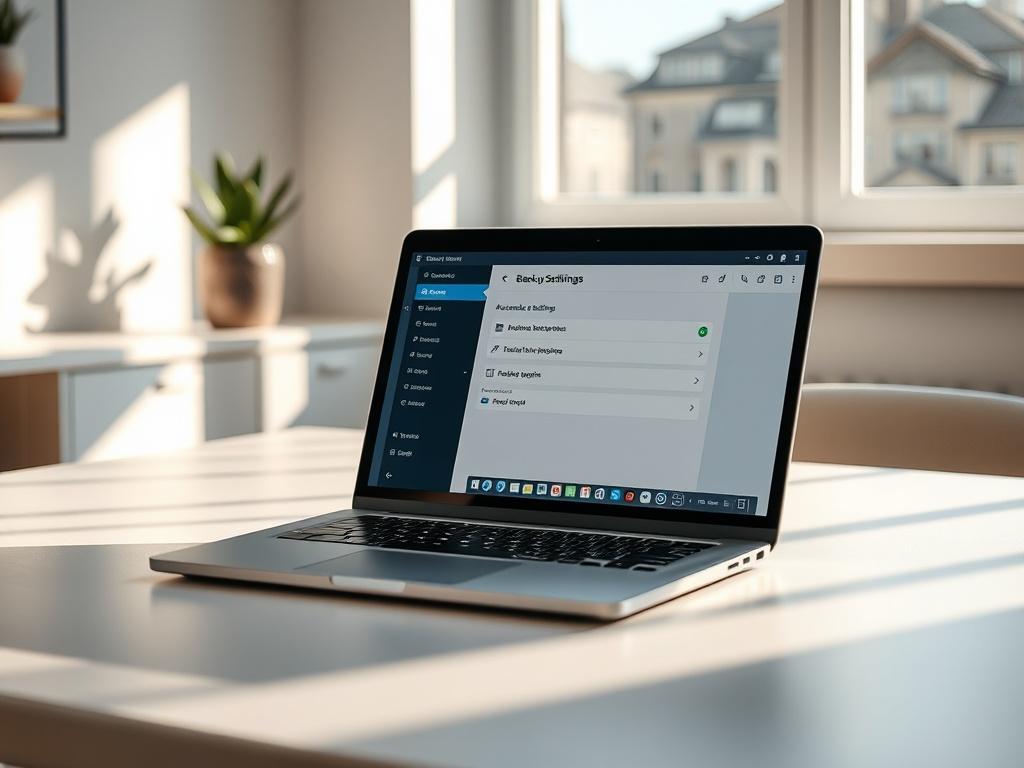
W dzisiejszym cyfrowym świecie, zabezpieczanie danych jest kluczowe dla każdego użytkownika komputerów, niezależnie od tego, czy korzysta z systemu Windows, czy macOS. Automatyczny backup danych to nie tylko kwestia wygody, ale także zabezpieczenia przed utratą cennych informacji. Wydarzenia losowe, takie jak awarie sprzętu, ataki złośliwego oprogramowania czy nieumyślne usunięcie plików, mogą zdziałać poważne straty. Dlatego warto zainwestować czas w zapoznanie się z możliwościami, jakie oferują oba systemy operacyjne w zakresie automatycznego tworzenia kopii zapasowych.
W naszym kompleksowym przewodniku omówimy, jak ustawić backup danych na systemach Windows i macOS, aby zapewnić bezpieczeństwo Twoim plikom. Pokażemy, jakie są zalety automatycznych kopii zapasowych, a także przedstawimy najlepsze praktyki, które pomogą Ci w efektywnym zarządzaniu danymi. Niezależnie od tego, czy jesteś nowym użytkownikiem, czy doświadczonym profesjonalistą, nasz przewodnik dostarczy Ci niezbędnych informacji, które pozwolą Ci na spokojne korzystanie z komputera, wiedząc, że Twoje dane są zawsze zabezpieczone.
Zalety automatycznego backupu danych w systemach Windows i macOS
Automatyczny backup danych to kluczowy element dbania o bezpieczeństwo informacji zarówno w systemach Windows, jak i macOS. Dzięki niemu można w prosty sposób zabezpieczyć swoje pliki przed utratą w wyniku awarii sprzętu, błędów użytkownika czy ataków malware. W dzisiejszym świecie, gdzie dane mają ogromne znaczenie, automatyczne tworzenie kopii zapasowych staje się nie tylko wygodne, ale i niezbędne. Użytkownicy systemów Windows i macOS mogą cieszyć się zautomatyzowanym procesem, który działa w tle, nie przeszkadzając w codziennych zadaniach.
Dodatkowo, automatyczne kopie zapasowe pozwalają na oszczędność czasu i minimalizują ryzyko zapomnienia o regularnym tworzeniu backupów. Narzędzia dostępne w obu systemach operacyjnych oferują możliwość harmonogramowania, co pozwala dostosować częstotliwość backupów do indywidualnych potrzeb użytkownika. To oznacza, że można skoncentrować się na pracy bez obaw o utratę ważnych dokumentów, zdjęć czy projektów. Automatyczny backup danych zwiększa również elastyczność – na przykład, w przypadku awarii, użytkownicy mogą szybko przywrócić swoje dane do wcześniejszego stanu, co w dłuższej perspektywie oszczędza nie tylko czas, ale też pieniądze.
Jak ustawić backup danych: Przewodnik krok po kroku dla Windows i macOS
Ustawienie automatycznego backupu danych to kluczowy krok w zabezpieczaniu ważnych plików na Twoim komputerze. W systemie Windows 10 i 11 możesz skorzystać z funkcji kopii zapasowej, korzystając z opcji „Historia plików”. Aby ją włączyć, przejdź do „Ustawienia”, następnie wybierz „Aktualizacja i zabezpieczenia”, a potem „Kopia zapasowa”. Podłącz zewnętrzny dysk twardy lub wybierz chmurę, aby zabezpieczyć swoje dane. Po aktywowaniu tej funkcji system automatycznie będzie tworzył kopie zapasowe Twoich plików co określony czas, co daje Ci pewność, że nie stracisz ważnych dokumentów.
Na macOS proces tworzenia automatycznych kopii zapasowych jest równie prosty dzięki funkcji Time Machine. Aby go włączyć, wystarczy podłączyć zewnętrzny dysk twardy i otworzyć preferencje Time Machine w „System Preferences”. Wybierz opcję „Włącz Time Machine”, a system zacznie regularnie tworzyć kopie zapasowe Twoich plików na podłączonym nośniku. Dodatkowo, można dostosować harmonogram wykonywania kopii, co pozwala na bardziej elastyczne zarządzanie przestrzenią dyskową i czasem, w którym kopie będą wykonywane. Dzięki tym prostym krokom zabezpieczysz swoje prace przed utratą danych, co jest nieocenioną wartością w codziennym użytkowaniu komputerów.
Najlepsze praktyki dla automatycznego backupu danych: Co powinieneś wiedzieć
Aby zapewnić skuteczność automatycznego backupu danych, kluczowe jest regularne testowanie kopii zapasowych. Upewnij się, że tworzone kopie są dostępne i można je łatwo przywrócić w przypadku awarii systemu lub utraty danych. Warto również stosować zasadę 3-2-1, która sugeruje, aby mieć trzy kopie danych, na dwóch różnych nośnikach, z jedną kopią przechowaną w innym miejscu. Dzięki temu zminimalizujesz ryzyko utraty danych, nawet w przypadku awarii sprzętu czy ataku złośliwego oprogramowania.
Kolejną ważną praktyką jest automatyczne aktualizowanie oprogramowania do tworzenia kopii zapasowych, aby korzystać z najnowszych funkcji i zabezpieczeń. Nie zapominaj również o szyfrowaniu danych, zwłaszcza jeśli przechowujesz wrażliwe informacje. Użyj renomowanych narzędzi do backupu, które oferują różne opcje przechowywania, takie jak chmura lub lokalne nośniki danych. Regularnie przeglądaj swoje ustawienia backupu i dostosowuj je do zmieniających się potrzeb, aby zawsze mieć pewność, że Twoje cenne dane są odpowiednio zabezpieczone.
Projekt i realizacja strony: Spece od Komputerów